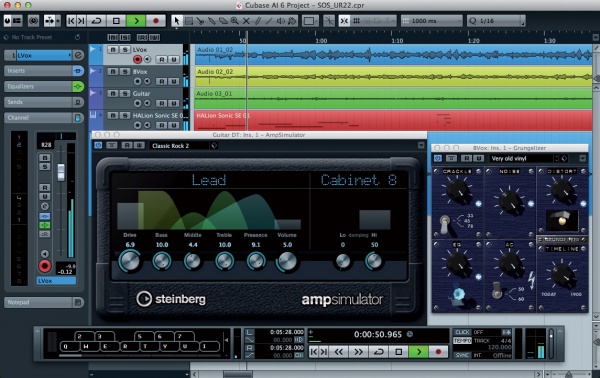Steinberg UR22 音频接口评测
作者:Barry Watson
编译:musiXboy
出处:《Sound On Sound》2013年6月
Steinberg最新推出的小巧音频接口UR22“人小鬼大”,依然支持24bit/192kHz超高录音精度,赠送Cubase简化版软件,价格实惠,那么它用起来如何?
Steinberg的UR22是一个两进两出USB 2.0直接供电的音频接口,它也是UR系列音频接口的入门版本,上面分别有两个老大哥UR28M和UR824。对比之前只有24bit/48kHz精度的CI系列USB 1.1音频接口,UR22在音质上更进一步,而且依然使用了高端UR系列音频接口上的YAMAHA D-Pre话放,这个话放也被YAMAHA所有N系列调音台所使用,且采样率高达192kHz。更值的是,它还赠送Cubase AI 6软件。
拆箱上手:
将UR22从包装中拆出来第一印象就非常喜欢,其使用了银黑双色的金属外壳,让你感觉比我们之前评测过的UR28M还坚固,如图1。实际上整个坚固的感觉也延伸到了产品的各个地方上,包括旋钮都感觉很牢固,幻象供电的切换开关直接嵌入在外壳上也可防止误操作。
前面板是两个话筒/线路混合输入接口,还有监听控制。话放只有简单的增益控制,其中第二个话放可在线路和乐器电平之间切换。LED灯可提示你输入电平是否过载、是否打开了幻象供电和USB连接是否正常。监听部分可控制输入信号和电脑回放信号之间的比例平衡,这个旋钮会在中间50%/50%的位置上卡住一下让你快速而准确的回到中间位置。当然也有旋钮来调节主输出音量和耳机输出音量。
UR22背面则是两个平衡大三芯TRS线路输出接口,MIDI输入/输出接口和幻象供电开关(如图2)。这些开关和接口的标示都写在UR22接口的上方,方便在连接的时候知道谁是谁,而不必人转到后面再接。包装里也提供了一根USB线,当然还有下载Cubase AI 6需要用到的一个授权卡。
安装软件:
在连接UR22到电脑之前需要通过包装里赠送的光盘安装一个驱动,它为Windows用户提供一个控制软件来调节缓冲和采样率,而对于Mac OS X用户来说这些设置都可在系统的Audio MIDI设置里完成,所以就没有额外的控制软件了。
跟其他Steinberg产品类似的,在使用Cubase AI 6之前你需要上网创建一个Steinberg账户并将UR22注册上,然后再输入授权卡上的激活码,之后你就可以在线下载Cubase AI 6软件了(大概600MB左右),可惜的是我当时遇到了好几次服务器超时,还好最终成功下载了。安装好Cubase AI 6之后还要将另外一个授权码输入到eLicenser Control Center软件里,否则你的Cubase AI 6只能使用30天。
Cubase AI 6:
Cubase AI 6支持最多32个音频通道和16个乐器音轨,内置180个基础乐器音色(也就是GM MIDI那些音色),以及HALion Sonic SE虚拟采样乐器,做些简单的东西也够了,如图3。但Cubase AI 6只有一个四段EQ,压缩器的压缩比也限制到了8:1,这在有些情况下就捉襟见肘了。尽管内置的混响插件在用于声学乐器上的时候听起来会不太好,但其他类似吉他箱模效果器和独特的Grungelizer效果器还是很实用,毕竟Cubase AI只是入门级软件。如果你自己有一些不错的VST插件就不必考虑赠送的插件了,用Cubase AI 6作为学习录音的开始也是个不错的选择。
最让人费解的是Cubase AI 6只支持96kHz采样率,要充分发挥出UR22的192kHz采样率就只能寄望于使用其他软件了。不过Steinberg也保证说所有购买了UR22并拥有Cubase AI 6的用户未来可免费升级到Cubase AI 7,届时就会支持高达192kHz精度的采样率了,但现在他们也没公布Cubase AI 7的升级何时会推出,我估计不会太久。你也可以自己花钱升级到高级一些的Cubase Elements,得到更多虚拟乐器音色,更多的音轨数和更多实用的插件,还包括修音高功能,不过Cubase Elements的采样率现在也还到不了192kHz。
开始使用:
我用UR22配合Cubase AI 6使用电容话筒录了一些声学乐器,话放的60dB增益很正常,使你不必将增益开到很大就可得到需要的电平,对于需要大增益的履带话筒和动圈话筒这很好。同时,那些很大声的乐器在用电容话筒拾音的时候就需要衰减了。UR22的话放可以明显感到噪音低于我在使用的其他便宜的音频接口,且有着更好的动态范围,即便使用更大的采样率。幻象供电一开的话,俩话放就都同时开启,尽管这在低端音频接口上很常见,但如果能分开的话就能让UR22跟其他音频接口拉开更大距离了。
UR22用起来真是非常简单,特别是在做直接监听的时候,不必考虑去调节缓冲大小之类的事。Mix混合旋钮可瞬间在输入声音和来自电脑声音之间调节好音量平衡,但输入信号是以双单声道直接进入到监听混音通道里的,如果可以有一个单声道/立体声切换开关就好了。我发现听到两个单声道输入信号被强制掰到左右两侧声像的时候可非常清晰的区分出不同话筒摆位的声音。耳放提供了很强的输出电平,但在开到最大的时候会有轻微噪音,实际上主输出也是这样,所以不要开到最大。
在使用Cubase AI 6录音的时候还发现了一个问题,就是无法全局禁用软件直接监听,在我使用的Mac OS 10.7系统上那个选项是灰的点不了,所以在使用上面我介绍的硬件监听的录音方法的时候就很蛋疼了,必须在准备录音的时候挨个点击每个音轨的监听按钮,将它们一一关闭,这样也导致你无法看到每个通道的输入电平,不过好在走带窗口里的那个显示输入电平的地方还可以看,另外在录音的时候也可以实时看到录入的波形。如果你不使用Cubase AI 6来录音的话那就没这个问题了。
优点:
缺点:
编译:musiXboy
出处:《Sound On Sound》2013年6月
Steinberg最新推出的小巧音频接口UR22“人小鬼大”,依然支持24bit/192kHz超高录音精度,赠送Cubase简化版软件,价格实惠,那么它用起来如何?
Steinberg的UR22是一个两进两出USB 2.0直接供电的音频接口,它也是UR系列音频接口的入门版本,上面分别有两个老大哥UR28M和UR824。对比之前只有24bit/48kHz精度的CI系列USB 1.1音频接口,UR22在音质上更进一步,而且依然使用了高端UR系列音频接口上的YAMAHA D-Pre话放,这个话放也被YAMAHA所有N系列调音台所使用,且采样率高达192kHz。更值的是,它还赠送Cubase AI 6软件。
拆箱上手:
将UR22从包装中拆出来第一印象就非常喜欢,其使用了银黑双色的金属外壳,让你感觉比我们之前评测过的UR28M还坚固,如图1。实际上整个坚固的感觉也延伸到了产品的各个地方上,包括旋钮都感觉很牢固,幻象供电的切换开关直接嵌入在外壳上也可防止误操作。
前面板是两个话筒/线路混合输入接口,还有监听控制。话放只有简单的增益控制,其中第二个话放可在线路和乐器电平之间切换。LED灯可提示你输入电平是否过载、是否打开了幻象供电和USB连接是否正常。监听部分可控制输入信号和电脑回放信号之间的比例平衡,这个旋钮会在中间50%/50%的位置上卡住一下让你快速而准确的回到中间位置。当然也有旋钮来调节主输出音量和耳机输出音量。
UR22背面则是两个平衡大三芯TRS线路输出接口,MIDI输入/输出接口和幻象供电开关(如图2)。这些开关和接口的标示都写在UR22接口的上方,方便在连接的时候知道谁是谁,而不必人转到后面再接。包装里也提供了一根USB线,当然还有下载Cubase AI 6需要用到的一个授权卡。
安装软件:
在连接UR22到电脑之前需要通过包装里赠送的光盘安装一个驱动,它为Windows用户提供一个控制软件来调节缓冲和采样率,而对于Mac OS X用户来说这些设置都可在系统的Audio MIDI设置里完成,所以就没有额外的控制软件了。
跟其他Steinberg产品类似的,在使用Cubase AI 6之前你需要上网创建一个Steinberg账户并将UR22注册上,然后再输入授权卡上的激活码,之后你就可以在线下载Cubase AI 6软件了(大概600MB左右),可惜的是我当时遇到了好几次服务器超时,还好最终成功下载了。安装好Cubase AI 6之后还要将另外一个授权码输入到eLicenser Control Center软件里,否则你的Cubase AI 6只能使用30天。
Cubase AI 6:
Cubase AI 6支持最多32个音频通道和16个乐器音轨,内置180个基础乐器音色(也就是GM MIDI那些音色),以及HALion Sonic SE虚拟采样乐器,做些简单的东西也够了,如图3。但Cubase AI 6只有一个四段EQ,压缩器的压缩比也限制到了8:1,这在有些情况下就捉襟见肘了。尽管内置的混响插件在用于声学乐器上的时候听起来会不太好,但其他类似吉他箱模效果器和独特的Grungelizer效果器还是很实用,毕竟Cubase AI只是入门级软件。如果你自己有一些不错的VST插件就不必考虑赠送的插件了,用Cubase AI 6作为学习录音的开始也是个不错的选择。
最让人费解的是Cubase AI 6只支持96kHz采样率,要充分发挥出UR22的192kHz采样率就只能寄望于使用其他软件了。不过Steinberg也保证说所有购买了UR22并拥有Cubase AI 6的用户未来可免费升级到Cubase AI 7,届时就会支持高达192kHz精度的采样率了,但现在他们也没公布Cubase AI 7的升级何时会推出,我估计不会太久。你也可以自己花钱升级到高级一些的Cubase Elements,得到更多虚拟乐器音色,更多的音轨数和更多实用的插件,还包括修音高功能,不过Cubase Elements的采样率现在也还到不了192kHz。
开始使用:
我用UR22配合Cubase AI 6使用电容话筒录了一些声学乐器,话放的60dB增益很正常,使你不必将增益开到很大就可得到需要的电平,对于需要大增益的履带话筒和动圈话筒这很好。同时,那些很大声的乐器在用电容话筒拾音的时候就需要衰减了。UR22的话放可以明显感到噪音低于我在使用的其他便宜的音频接口,且有着更好的动态范围,即便使用更大的采样率。幻象供电一开的话,俩话放就都同时开启,尽管这在低端音频接口上很常见,但如果能分开的话就能让UR22跟其他音频接口拉开更大距离了。
UR22用起来真是非常简单,特别是在做直接监听的时候,不必考虑去调节缓冲大小之类的事。Mix混合旋钮可瞬间在输入声音和来自电脑声音之间调节好音量平衡,但输入信号是以双单声道直接进入到监听混音通道里的,如果可以有一个单声道/立体声切换开关就好了。我发现听到两个单声道输入信号被强制掰到左右两侧声像的时候可非常清晰的区分出不同话筒摆位的声音。耳放提供了很强的输出电平,但在开到最大的时候会有轻微噪音,实际上主输出也是这样,所以不要开到最大。
在使用Cubase AI 6录音的时候还发现了一个问题,就是无法全局禁用软件直接监听,在我使用的Mac OS 10.7系统上那个选项是灰的点不了,所以在使用上面我介绍的硬件监听的录音方法的时候就很蛋疼了,必须在准备录音的时候挨个点击每个音轨的监听按钮,将它们一一关闭,这样也导致你无法看到每个通道的输入电平,不过好在走带窗口里的那个显示输入电平的地方还可以看,另外在录音的时候也可以实时看到录入的波形。如果你不使用Cubase AI 6来录音的话那就没这个问题了。
优点:
- 非常不错的音质
- 超级简单易用
- 坚固外壳
缺点:
- 如果双话放的幻象供电开关能独立开来就好了
- 直接监听时没有立体声切换开关
转载文章请注明出自 Midifan.com
-
2015-11-26

 匿名
雅马哈YAMAHA Steinberg UR824 USB 乐器 人声录音声卡 音频接口 真的太垃圾了,,,,,,话放太垃圾了,,,,,,接个电吉他试试还不如我以前的小卡M_audio
匿名
雅马哈YAMAHA Steinberg UR824 USB 乐器 人声录音声卡 音频接口 真的太垃圾了,,,,,,话放太垃圾了,,,,,,接个电吉他试试还不如我以前的小卡M_audio -
2014-05-29
 卜贝
在打开48V电源时,声音会停一会儿。求解。
卜贝
在打开48V电源时,声音会停一会儿。求解。 -
2014-04-07
 匿名
我的YAMAHA Steinberg UR22 USB插在电脑上为什么电脑瘫痪死机 鼠标都不能移动 拔这个电脑就正常了
匿名
我的YAMAHA Steinberg UR22 USB插在电脑上为什么电脑瘫痪死机 鼠标都不能移动 拔这个电脑就正常了 -
2013-07-13
 匿名
就是一垃圾
匿名
就是一垃圾 -
2013-06-04
 zzgnoboundaries
成本+税款+利润+转运费,米国转运回来才900块的东西,在大陆居然卖到了1250,天~~这些什么事都不做的经销商真暴利!
zzgnoboundaries
成本+税款+利润+转运费,米国转运回来才900块的东西,在大陆居然卖到了1250,天~~这些什么事都不做的经销商真暴利! -
2013-06-03
 匿名
相同價位 不如購買 AKAI EIE PRO
匿名
相同價位 不如購買 AKAI EIE PRO -
2013-06-03
 匿名
确实低了点。。甚至不及CI系列,192只是噱头。
匿名
确实低了点。。甚至不及CI系列,192只是噱头。 -
2013-06-03
 匿名
動態比 太低了 不直得選購
匿名
動態比 太低了 不直得選購